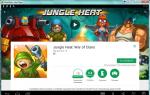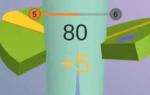Якщо ви зіткнулися з тим, що Order of War гальмує, вилітає, Order of War не запускається, Order of War не встановлюється, Order of War не працює управління, немає звуку, вискакують помилки, в Order of War не працюють збереження - пропонуємо вам найпоширеніші способи вирішення цих проблем.
Перше – перевірте, чи відповідають характеристики вашого ПК мінімальним системним вимогам:
- Операційна система: Windows XP SP2/Vista SP1
- Процесор: Pentium 4 3,0 ГГц або аналогічний Athlon 64
- Пам'ять: 2 ГБ (3 ГБ для Vista)
- Відео: 3D-відеоадаптер з пам'яттю 256 Mб, сумісний з DirectX 9.0c (GeForce 7900GS або Radeon 2400XT)
- Місце на жорсткому диску: 10 ГБ
- DirectX 9.0с
Обов'язково оновіть драйвера відеокарти та інше програмне забезпечення
Перед тим, як згадувати найгірші слова і висловлювати їх у бік розробників, не забудьте вирушити на офіційний сайт виробника своєї відеокарти і завантажити найсвіжіші драйвера. Найчастіше до релізу ігор готуються спеціально оптимізовані для них драйвера. Також можна спробувати встановити пізнішу версію драйверів, якщо проблема не вирішується встановленням поточної версії.
Важливо пам'ятати, що слід завантажувати лише остаточні версії відеокарт – намагайтеся не використовувати бета-версії, оскільки в них може бути велика кількість не знайдених помилок.
Не забувайте, що для стабільної роботи ігор часто потрібна установка останньої версії DirectX, яку можна завантажити з офіційного сайту Microsoft .
Order of War не запускається
Багато проблем із запуском ігор трапляються через некоректну установку. Перевірте, чи не було помилок під час встановлення, спробуйте видалити гру і запустити інсталятор знову, попередньо відключивши антивірус – часто потрібні для роботи гри файли помилково видаляються. Також важливо пам'ятати, що в дорозі до папки зі встановленою грою не повинно бути символів кирилиці – використовуйте для назв каталогів лише літери латиниці та цифри.
Ще не завадить перевірити, чи вистачає місця на HDD для встановлення. Ви можете спробувати запустити гру від імені Адміністратора в режимі сумісності з різними версіями Windows.
Order of War гальмує. Низький FPS. Лаги. Фризи. Зависає
Перше - встановіть нові драйвера на відеокарту, від цього FPS в грі може істотно піднятися. Також перевірте завантаження комп'ютера в диспетчері завдань (відкривається натисканням CTRL+SHIFT+ESCAPE). Якщо перед запуском гри ви бачите, що якийсь процес споживає надто багато ресурсів – вимкніть його програму або просто завершіть цей процес із диспетчера завдань.
Далі переходьте до налаштувань графіки у грі. Насамперед відключіть згладжування та спробуйте знизити налаштування, що відповідають за пост-обробку. Багато хто з них споживає багато ресурсів та їх відключення значно підвищить продуктивність, не сильно вплинувши на якість картинки.
Order of War вилітає на робочий стіл
Якщо Order of War у вас часто вилітає на робочий слот, спробуйте розпочати вирішення проблеми зі зниження якості графіки. Цілком можливо, що ваш комп'ютер просто не вистачає продуктивності і гра не може працювати коректно. Також варто перевірити оновлення – більшість сучасних ігор мають систему автоматичного встановлення нових патчів. Перевірте, чи не вимкнено цю опцію в налаштуваннях.
Чорний екран у Order of War
Найчастіше проблема з чорним екраном полягає у проблемі з графічним процесором. Перевірте, чи ваша відеокарта задовольняє мінімальним вимогам і поставте свіжу версію драйверів. Іноді чорний екран є наслідком недостатньої продуктивності CPU.
Якщо із залізом все нормально, і воно задовольняє мінімальним вимогам – спробуйте перейти на інше вікно (ALT+TAB), а потім повернутися до вікна гри.
Order of War не встановлюється. Зависла установка
Насамперед перевірте, чи вистачає у вас місця на HDD для встановлення. Пам'ятайте, що для коректної роботи програми установки потрібен заявлений об'єм місця плюс 1-2 гігабайти вільного простору на системному диску. Взагалі, запам'ятайте правило – на системному диску завжди має бути хоча б 2 гігабайти вільного місця для тимчасових файлів. Інакше як ігри, так і програми можуть працювати не коректно або взагалі відмовляться запуститися.
Проблеми з установкою також можуть виникнути через відсутність підключення до Інтернету або його нестабільну роботу. Також не забудьте зупинити роботу антивірусу на час встановлення гри - іноді він заважає коректному копіюванню файлів або видаляє їх помилково, вважаючи вірусами.
В Order of War не працюють збереження
За аналогією з минулим рішенням, перевірте наявність вільного місця на HDD – як на тому, де встановлена гра, так і на системному диску. Часто файли збережень зберігаються в папці документів, яка розташована окремо від гри.
В Order of War не працює управління
Іноді керування в грі не працює через підключення кількох пристроїв введення. Спробуйте вимкнути геймпад або, якщо з якоїсь причини у вас підключено дві клавіатури або миші, залиште лише одну пару пристроїв. Якщо у вас не працює геймпад, то пам'ятайте - офіційно ігри підтримують лише контролери, що визначаються як джойстики Xbox. Якщо ваш контролер визначається інакше, спробуйте скористатися програмами, що емулюють джойстики Xbox (наприклад, x360ce).
Не працює звук у Order of War
Перевірте, чи звук працює в інших програмах. Після цього перевірте, чи не вимкнено звук у налаштуваннях самої гри і чи вибрано там пристрій відтворення звуку, до якого підключені ваші колонки або гарнітура. Далі слід під час роботи гри відкрити мікшер та перевірити, чи не вимкнено звук там.
Якщо ви використовуєте зовнішню звукову карту – перевірте наявність нових драйверів на сайті виробника.
Чи готові до битв за Британію? Creative Assembly створила для нас чергову сагу і, як завжди, засмутила нас стандартними для себе проблемами. Основна помилка Total War Britannia полягає у відсутності загального тестування. Не запускається гра у 15% користувачів які залишили відгук у Steam і написали на форумі гри.
Давайте розберемося з основними проблемами та спробуємо способи вирішення, які рекомендують нам розробники та інші гравці.
Total War Britannia не встановлюється

На жаль, установник гри залишає бажати кращого. Деякі користувачі почали скаржитися, що при встановленні гри виникає помилка, що бракує певного файлу. Справа в тому, що стандартний установник розрахований на те, що Ви коректно дотримуєтеся шляхів збереження файлів і на Вашому жорсткому диску достатньо місця. Давайте звіримося зі списком нижче, чи у Вас все в порядку для коректної установки.
- Перевірте кількість вільного місця на жорсткому диску. Це перше, на що варто звернути увагу. У процесі, інсталятор створює тимчасові файли, які будуть використовуватися для розпакування архіву.
- Зверніть увагу на назву папок. Це момент, т.к. установник коректно працює виключно з латинськими назвами. Якщо у дорозі у Вас спостерігаються російські літери, приберіть їх або встановіть в іншу папку.
- Вимкніть антивірус під час встановлення. Деякі файли можуть розпізнаватись антивірусом як шкідливі. Навіть хвалений захист Denuvo іноді визначається як небезпечний. Це з тим, що вона модифікує файли їхнього захисту.
- Якщо Ви встановлюєте з.iso образу або завантажили Total War Britannia через torrent, то обов'язково перемістіть файли на диск, в який Ви її встановлюватимете.
- Іноді файли встановлюються в биті кластери жорсткого диска. Це пов'язано з тим, що система ще не впізнала на HDD биті сектори. Потрібно провести перевірку диска або провести дефрагментацію.
Не запускається Total War Britannia

Якщо в процесі запуску у Вас з'являється чорний екран або навіть вийде побачити заставку — це означає, що обробка файлової структури гри успішно пройшла. Якщо при запуску виникає помилка, то тоді давайте спробуємо розібратися з причиною виникнення і за назвою спробуємо визначити в чому справа.
Наступні кроки дозволяє виконати нам базову процедуру діагностики несправності і вирішити 80% всіх проблем, що надходять.
- Якщо під час запуску нічого не відбувається. Тобто. Натискання та відкриття ярлика не викликає завантаження, то швидше за все, що Ваші драйвера не оновлені. Справа в тому, що перед тим як випустити гру, розробники пересилають nVidia та Radeon спеціальні дані, які дозволяють оптимізувати роботу програми. Спробуйте оновити драйвера на відеокарту.
- Вікно відчиняється і відразу закривається. Це означає, що можливо, Вам не вистачає оперативної пам'яті для запуску. Перевірте вільне ОЗП та закрийте зайві програми для звільнення місця.
- Ви бачите заставку та з'являється помилка «Не відповідає». Під час заставки у Вашу оперативну пам'ять підвантажуються тимчасові файли, які відповідають за запуск, мабуть, у них і виникла проблема. Як і описали Вище, спробуйте закрити зайві програми.
Total War Britannia помилка 0xc000007b

Ця проблема широко відома і пов'язана з тим, що система не може знайти обробник файлів.dll, які якраз знаходяться в папці з грою.
У Total War якщо у Вас на екрані з'явилося саме це повідомлення, то, швидше за все, у Вас порушена структура реєстру. Вам потрібно обов'язково просто перевстановити гру.
Справа в тому, що при першому запуску можливо стався конфлікт, який змінив стандартні значення реєстру і вже при повторному запису в нього так зване включення «Безпечного режиму». Ця функція вимикає багато графічних параметрів і здійснює запуск з мінімальними налаштуваннями. Зазвичай це допомагає, і наступне включення відбувається успішно.
Не зберігається гра
Файли збереження гри знаходяться у двох місцях. Якщо у Вас все правильно, то гра буде зберігати файли в Мої документи / SEGA / Total War Britannia. Обов'язково для правильної роботи та обробки цих файлів потрібно встановити для папки можливість індексування. Зробити це можна через властивості папки.
Справа в тому, що ця функція зробить цю папку видимою для прав та дозволів гри. При неповному доступі процеси вимагають доступи на зміни, хоча права їх межують тільки з читанням.
Один із важливих моментів – це відключення контролю облікових записів. Знову права гри до вимкнення цієї функції Windows будуть урізані. Якщо Ви все зробите правильно, гра почне правильно зберігатися.
Total War Britannia вилітає

Деякі гравці стали скаржитися на те, що в процесі гри або в момент коли йде хід супротивника, а Ви просто чекаєте - гра може просто вилетіти і закритися. Не завжди це супроводжується віконцем із текстовим оповіщенням проблеми.
Давайте спробуємо розібратися, чому Total War вилітає і закривається.
- При грі можливо, Ваш GPU (графічний процесор) просто перегрівається. Це може бути проблемою для комп'ютерів, які давно не чистили і тонни пилу, що скупчилися на Вашій відеокарті, створюють перегрів. Також часто таке явище спостерігається у користувачів ноутбуків.
- Помилка читання з оперативної пам'яті. В процесі роботи гри, процесор зчитує з жорсткого диска інформацію і переносить її для обробки в ОЗУ. Якщо він помістить у невірний сектор, то вона просто не буде ліченою. Радить зробити діагностику цілісності пам'яті базовими методами.
- Тимчасові файли під час гри були переміщені в биті кластери жорсткого диска. Це явище переважно типове для HDD які експлуатуються вже понад 4-5 років. Перевірте його на наявність битих секторів.
- Ваш антивірус міг знайти в черговому файлі, що обробляється, підозрілі або небажані дії. Як "хороша людина", він замість того, щоб видати Вам попередження, просто закриває гру. Зазвичай таке явище можливо якщо Ви завантажили репак невідомого паковника, а не наприклад Механіков.
Total War Britannia зависає
Повністю припинити роботу програма може через деякі проблеми, які пов'язані часто з перегріванням центрального процесора або збоїв у роботі HDD.
Насамперед обов'язково перевірте Ваш CPU на температуру під час гри. Якщо вона перевищує 80-85 градусів, Вам просто необхідно очистити його від пилу і змінити термопасту. Нехтуючи цими рекомендаціями, можна не тільки залишитися з цими проблемами, але й повністю занапастити Ваш процесор.
Total War Britannia гальмує. Низький FPS

Так, Ви не одні такі. Насправді скарги на оптимізацію надходять регулярно. Під час виходу статті це в основному є причиною «Змішаних» відгуків у Steam.
Розробники вже випускають патчі, які дозволяє Вам грати комфортно, але на даний момент при просіданні FPS можна вжити таких заходів:
- Перевірте температуру процесора та GPU. Як ми знаємо, відхилення від норми 5-10 градусів є основною проблемою, коли у Вас з'являються лаги. Давайте уявимо, що +5 градусів це +5% до лагів у грі. Тобто. якщо Ваш ПК перегрівся на 30 градусів, то отримуйте -30% до стабільності роботи.
- Закрийте фонові процеси, які працюють при грі. Це дозволить Вам виявити, що заважає застосуванню коректно працювати.
- Антивірус може перевіряти файли, коли Ви граєте. Рекомендує встановити на ньому режим «У грі».
Total War Britannia немає звуку
Проблеми зі звуком здебільшого є наслідком несправності Вашої звукової карти. На даний момент усі ігри оснащуються спеціальними обробниками звукових даних, які більше не відтворюються як раніше із mp3 файлів. Тепер це повністю стабільні та налагоджені програми.
Фанати Толкіна тріумфують, адже нарешті відбувся реліз рольового екшену Middle-earth: Shadow of War, який розповідає нову історію про те, що трапилося до легендарної Війни Кільця. Однак радість шанувальників тривала недовго, адже у грі було виявлено чимало помилок та багів, тому офіційні форуми миттєво заповнилися темами про те, що Middle-earth: Shadow of War кладе, гальмує, зависає, вилітає, фризит і не хоче запускатись. На щастя, багато з цих проблем можна вирішити, і ми розповімо вам про те, як це зробити.
Однак перш ніж проклинати розробників і бажати для них окремого котла в пеклі, радимо вам перевірити параметри свого PC, а точніше їх відповідність мінімальним системам:
- Операційна система: Windows 7 із оновленням SP1
- ЦП: Intel Core i5-2300 або аналог від AMD
- ОЗУ: 6 гігабайт
- Графічний адаптер: NVIDIA GeForce GTX 660 або аналог від Radeon
- Вінчестер: 70 гігабайт вільного місця
До того ж варто обов'язково оновити драйвера для своєї відеокарти, адже виробники прискорювачів нерідко випускають нові версії «дрів» перед виходом ігрових блокбастерів. Завантажити їх для NVIDIA можна, а для Radeon -. Однак не варто завантажувати бета-версії нових драйверів, тому що в них може бути багато багів.
Вам можуть також знадобитися додаткові програми для запуску Shadow of War. Йдеться про останню версію DirectX, а також Microsoft Visual C++ та Microsoft .Net Frameworks. Вони можуть бути завантажені з офіційного порталу американської корпорації.
Неможливо запустити Middle-earth: Shadow of War
Найчастіше труднощі із запуском цієї гри виникають через її неправильну установку, тому варто насамперед перевірити її кеш у Steam. Для цього перейдіть до Бібліотеки, натисніть на назву екшену правою кнопкою мишки та виберіть параметр «Властивості». У новому меню знайдіть опцію перевірки цілісності файлів. Якщо ж у вас встановлена не «Стим»-версія, то допоможе лише її видалення та повторне встановлення.
Деякі також відзначають, що цю проблему можна вирішити, видаляючи папку Shadow of War з директорії Документи/WB Games . Варто також переконатися, що шлях до папки з грою не має кириличних символів.
Можна спробувати запустити гру від імені Адміністратора, натиснувши ПКМ по.exe файлу, або в режимі сумісності з іншими ОС.
Вилітає з помилкою Direct3D 10.0 API is not available
- Зайдіть у директорію гри та знайдіть папку CommonRedist. Потім зайдіть у DirectX і встановіть його.
- Далі скачайте та встановіть оновлення для своєї операційної системи Windows - KB2670838
Вилітає з помилкою Direct3D 11.1 API is not available
У цьому випадку вам потрібно зробити таке:
- Завантажте та інсталюйте оновлення для Windows KB2670838 . Завантажити його можна із офіційного сайту Microsoft.
- Потім запустіть центр оновлень ОС та почніть пошук оновлень. Після цього натисніть на підсвічені написи, щоб відкрити список оновлень. У розділі Important (важливі) вимкніть усі оновлення, а у вкладці опціональні вимкніть усі оновлення, пов'язані з мовою. Решту треба залишити. Встановіть оновлення, а потім перезавантажте ПК.
Тепер помилка має зникнути. Якщо ж вона залишилася, спробуйте встановити на свій комп'ютер Internet Explorer 11. Іноді це допомагає.
Вилітає з помилкою «Відеокарта не підтримує DirectX 11»
Зазвичай, цей баг виникає при грі на ноутбуці. В цьому випадку потрібно зробити таке:
- Зайдіть у «Диспетчер пристроїв» та виберіть вкладку «Відеоадаптери». Потім натисніть на свою відеокарту і відключіть її.
- Зайдіть у гру.
- Поверніть Shadow of War, а потім знову увімкніть відеокарту, яку ви раніше відключили.
- Поверніться знову до гри та виберіть дискретну відеокарту. Підтвердіть вибір.
- Потім виберіть свій ігровий графічний адаптер та підтвердіть його використання.
- Перезайдіть в Shadow of War.
Якщо почалися сильні гальма, а зображення рябить, то повторіть 4 і 5 пункт, поки ці явища не пропадуть.
Низький fps, зависання, фризи, гальма та лаги у Middle-earth: Shadow War
Якщо ви встановили новий драйвер і ваше залізо відповідає мінімальним системним вимогам, то варто спочатку перевірити завантаженість системи в диспетчері завдань. Не виключено, що у вас працюють у фоновому режимі кілька програм, що «їдять» дорогоцінні ресурси комп'ютера. Обов'язково вийдіть із браузера, перш ніж запускати гру, оскільки він споживає багато оперативної пам'яті.
Не виключено, що гра намагається використовувати вбудовану відеокарту замість дискретної. Виправити цю неприємність можна на панелі управління NVIDIA (аналог від Radeon).
Shadow of War продовжує гальмувати та класти? У цьому випадку варто зменшити деякі графічні опції. Почніть із зниження згладжування та текстур. Варто також вимкнути налаштування, яке відповідає за постобробку. У майбутньому гравці, напевно, знайдуть спосіб оптимізувати графіку за допомогою файлу конфігурації. У цьому випадку ми обов'язково додамо його до цієї статті.
Middle-earth: Shadow of War постійно вилітає
Як правило, це відбувається через перегрівання певних комплектуючих, які не справляються з навантаженням. Якщо гра не просто вилітає, а й призводить до навантаження комп'ютера, це стовідсотково перегрів. У цьому випадку може допомогти лише зменшення графічних налаштувань, покращення вентиляції в ПК або зміна комплектуючих.
Варто також перевірити вихід оновлень. Не виключено, що до гри вийшов новий патч і без нього вона тепер вилітає на робочий стіл.
У Middle-earth: Shadow of War виникає чорний екран
Ця проблема зазвичай виникає через відеокарту. Вона має бути досить потужною для запуску цієї гри. Втім, нерідко це баг самої Shadow of War, який має короткостроковий характер. Щоб позбутися його, варто переключитися на інше вікно за допомогою комбінації клавіш Alt+Tab, а потім знову клацнути на вікно гри.
Total War: Warhammer гідно зустріли та оцінили гравці по всьому світу. Вона завоювала серця мільйонів! Але така потужна програма сприймається комп'ютерами по-різному. Однією з найчастіших проблем, пов'язаних з цією грою, є виліт при завантаженні компанії або бою. Сьогодні ми розповімо, що варто виконати в першу чергу, щоб виправити проблему.
Причини вильотів із гри
За статистикою, найчастіше це явище пов'язане із невідповідними комплектуючими. Зокрема слабкі відеокарти просто не здатні витримати подібне навантаження. До того ж, важливість оновлень саме цього обладнання важко переоцінити. Застарілі драйвера можуть стати причиною вильотів. Що ще може призвести до такої ситуації:
- робота антивірусу;
- кириличні символи на шляху директорії;
- проблеми при створенні ярлика на робочому столі;
- нестача DirectX чи Visual C++ 2010.
Як виправити проблему
Давайте спробуємо швидко вирішити всі проблеми. Далі ми покажемо, які параметри варто перевірити насамперед. Почнемо з найпростіших дій.
- Чистимо тимчасові файлиза допомогою спеціальних утиліт та виправляємо ключі реєстру, попередньо створивши резервну копію записів. Для цього CCleanerв допомогу.
- Вручну завантажуємо та ставимо останню версію драйвера відеокарти з офіційного сайту виробника (це важливо!).
- Качаємо та встановлюємо DirectX та пакет Visual C++ 2010 з офіційного сайту. Вони можуть бути в настановному образі гри.
- Перезавантажуємось.
Отже, тепер ми маємо все необхідне для нормального функціонування гри. Відключаємо антивірус та брандмауер. Пробуємо грати. Знову виліт? Тоді пробуємо запустити гру не через ярлик на робочому столі, а із папки, де вона знаходиться.
Якщо результат залишився колишнім, то налаштовуємо сумісність програми та запуск від імені адміністратора:
- Натискаємо правою кнопкою мишки на виконавчому файлі, вибираємо «Властивості».
- Заходимо у розділ «Сумісність»і тут вибираємо нашу операційну систему.
- Внизу ставимо галочку, щоб далі вона відкривалася від Адміністратора.
- Налаштовуємо аналогічні настройки для всіх користувачів, натиснувши кнопку нижче. Застосовуємо зміни.
Налаштовуємо гру

Висновок
Все вищеперелічене має допомогти позбавитися від вильотів, але якщо цього не сталося, то або комп'ютер слабкий і гра Total War: Warhammer буде вилітати чи то битва або компанія, останнім варіантом залишається помилка самої гри, яка усунеться при оновленнях і патчах - в цьому випадку самостійно усунути помилку не вдасться. Якщо ви маєте ще корисну інформацію або зауваження – пишіть у коментарях